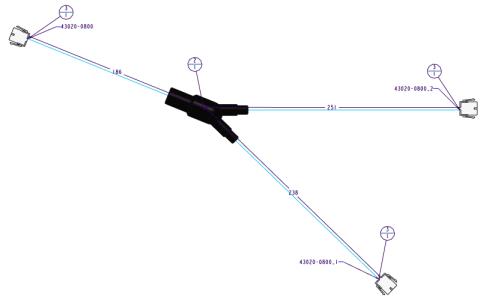Esempio: modellazione e assemblaggio degli AGC
Esempio: assemblaggio degli AGC con sistema di coordinate
Fate riferimento all'assieme di esempio per informazioni su come assemblare gli AGC con un sistema di coordinate affinché vengano visualizzati correttamente nel disegno del cablaggio preassemblato.
Alcuni modelli di esempio sono disponibili in <Creo load point>\Common Files\help\sample_models\hmx\Grommet_model.
1. Aprite l'assieme GROMMET_MODEL.asm.
2. Fate clic su
 Assembla (Assemble)
Assembla (Assemble). Viene visualizzata la finestra di dialogo
Apri (Open).
3. Fate clic su grommet.prt, quindi su Apri (Open). La parte dell'anello di tenuta viene visualizzata nell'area grafica e la scheda Posizionamento componente (Component Placement) nella barra multifunzione.
4. In
 Orientamenti salvati (Saved Orientations)
Orientamenti salvati (Saved Orientations) selezionate
SINISTRA (LEFT) e posizionate l'anello di tenuta sui fili come illustrato nella figura.
5. In
 Orientamenti salvati (Saved Orientations)
Orientamenti salvati (Saved Orientations) selezionate
FRONTALE (FRONT) e posizionate l'anello di tenuta sui fili come illustrato nella figura.
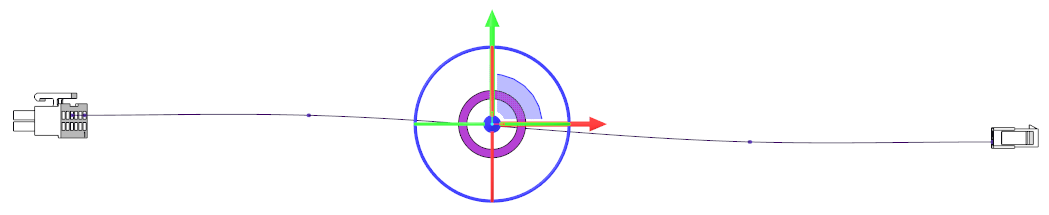
6. In
 Orientamenti salvati (Saved Orientations)
Orientamenti salvati (Saved Orientations) selezionate
Superiore (Top) e posizionate l'anello di tenuta sui fili come illustrato nella figura.
7. Fate clic con il pulsante destro del mouse e selezionate Vincolo fisso (Fix Constraint) per posizionare l'anello di tenuta.
8. Fate clic su

nella scheda
Posizionamento di componente (Component Placement).
9. Fate clic su
Applicazioni (Applications) >
 Cablaggio (Cabling)
Cablaggio (Cabling) per aprire la scheda
Cablaggio (Cabling).
10. Fate clic con il pulsante destro del mouse su un cavo, scegliete
 Inserisci posizioni (Insert locations)
Inserisci posizioni (Insert locations) dal menu di scelta rapida e selezionate il sistema di coordinate
CSYS_PART_DEF dell'anello di tenuta. Viene visualizzata la scheda
Posizione (Location).
11. Per aggiungere altre posizioni, fate clic su

nella scheda
Posizione (Location).
12. Fate clic su Componenti (Components) > Attacca a cablaggio preassemblato (Attach to Harness). Viene visualizzato il menu ATT CABL PREAS (ATT HARN).
13. Fate clic su Aggiungi (Add) e selezionate l'anello di tenuta da attaccare al cablaggio piatto preassemblato. Un messaggio visualizzato nell'area messaggi conferma che il componente è attaccato al cablaggio preassemblato.
14. Fate clic su Fine/Ritorna (Done/Return).
15. Fate clic su
Applicazioni (Applications) >
 Fabbr cablaggio preassemblato (Harness Mfg)
Fabbr cablaggio preassemblato (Harness Mfg). Viene visualizzata la finestra di dialogo
Harness Manufacturing Extension.
16. Fate clic su Spiana cablaggio preassemblato (Flatten Harness).
|  È possibile che sia necessario modificare il valore dell'opzione di configurazione pro_unit_length in mm. |
Esempio: modellazione e assemblaggio di componenti ad asse singolo
Fate riferimento ai modelli di esempio per informazioni su come modellare e assemblare i componenti di geometria associati all'asse singolo, in modo che vengano visualizzati correttamente nel disegno del cablaggio preassemblato. Alcuni modelli di esempio sono disponibili in <Creo load point>\Common Files\help\sample_models\hmx\Backshell_model.
1. Aprite as85049_88-xxnyy.prt e scegliete la variante generica.
2. Create un asse di Riferimento attraverso la superficie Surf:17(CUT). Assegnate all'asse di Riferimento il nome ROUTING_AXIS.
3. Nell'albero del modello fate clic con il pulsante destro del mouse su
ROUTING_AXIS e selezionate
 Parametri (Parameters)
Parametri (Parameters). Viene visualizzata la finestra di dialogo
Parametri (Parameters).
4. Aggiungete un parametro BEND_ANGLE e definite gli attributi indicati di seguito.
◦ Tipo (Type) - REAL NUMBER
◦ Valore (Value) - 0
5. Fate clic su OK per chiudere la finestra di dialogo Parametri (Parameters).
6. Fate clic su
 Punto (Point)
Punto (Point) per aggiungere un punto di Riferimento sull'asse di instradamento a livello dell'apertura di entrata. Viene visualizzata la finestra di dialogo
Punto di Riferimento (Datum Point).
7. Nella scheda Posizionamento (Placement) selezionate la superficie Surf:F7(PROTRUSTION) come Riferimento offset (Offset reference) e digitate -0.02 nella casella Offset.
| • Se le unità di misura sono impostate sui pollici, specificate la distanza di offset come -0.02. • Se le unità di misura sono impostate sui mm, specificate la distanza di offset come -0.5. |
8. Fate clic sulla scheda Proprietà (Properties) e digitate ORIENT_POINT nella casella Nome (Name).
9. Salvate e chiudete il modello.
10. Aprite l'assieme BACKSHELL_MODEL.asm.
11. Fate clic su
 Assembla (Assemble)
Assembla (Assemble). Viene visualizzata la finestra di dialogo
Apri (Open).
12. Selezionate
as85049_88-xxnyy.prt e fate clic su
 Apri (Open)
Apri (Open). Viene visualizzata la finestra di dialogo
Seleziona variante (Select Instance).
13. Nella scheda Per nome (By Name) fate clic su AS85049_88-21N02, quindi selezionate Apri (Open).
14. Assemblate il componente come descritto di seguito.
a. Orientate il componente come illustrato nella figura e selezionate la superficie AS85049_88-21N02.
b. Fate clic per selezionare la superficie D38999_20FG:Surf:F17(PROTRUSION) come illustrato nella figura. Alle superfici viene applicato un vincolo coincidente.
c. Fate clic sulla superficie come illustrato nella figura.
d. Fate clic sulla superficie AS85049_88-21N02:F20(EXTRUDE_1) come illustrato nella figura.
e. Nella scheda Posizionamento componente (Component Placement) selezionate Distanza (Distance) come vincolo e digitate 0.02 come valore.
f. Fate clic su

nella scheda
Posizionamento di componente (Component Placement). Il componente AGC viene attaccato al modello del cablaggio preassemblato.
15. Fate clic su
Applicazioni (Applications) >
 Cablaggio (Cabling)
Cablaggio (Cabling) per aprire la modalità cablaggio.
16. Selezionate il cavo, fate clic con il pulsante destro del mouse e selezionate
 Inserisci posizioni (Insert Locations)
Inserisci posizioni (Insert Locations). Viene visualizzata la finestra di dialogo
Posizione (Location).
17. Dall'albero del modello selezionate ROUTING_AXIS della parte AS85049_88-21N02.prt.
18. Inserite una posizione come illustrato nella figura.
19. Fate clic su Componenti (Components) > Attacca a cablaggio preassemblato (Attach to Harness). Viene visualizzato il menu ATT CABL PREAS (ATT HARN).
20. Fate clic su Aggiungi (Add) e selezionate AS85049_88-21N02.prt. Un messaggio visualizzato nell'area messaggi conferma che il componente è attaccato al cablaggio preassemblato.
21. Fate clic su Fine/Ritorna (Done/Return). I componenti vengono attaccati all'assieme cablaggio 3D.
22. Fate clic su
Applicazioni (Applications) >
 Fabbr cablaggio preassemblato (Harness Mfg)
Fabbr cablaggio preassemblato (Harness Mfg). Viene visualizzata la finestra di dialogo
Harness Manufacturing Extension.
23. Fate clic su Spiana cablaggio preassemblato (Flatten Harness). Viene generato il disegno di fabbricazione del cablaggio preassemblato.
| • È possibile che sia necessario modificare il valore dell'opzione di configurazione pro_unit_length in mm. • Se la posizione dei segmenti di diramazione sul disegno del cablaggio preassemblato viene modificata, i componenti AGC si spostano con la geometria principale. |
Esempio: modellazione e assemblaggio di componenti a più assi
Fare riferimento ai modelli di esempio per informazioni su come modellare e assemblare i componenti di geometria associati a più assi affinché vengano visualizzati correttamente nel disegno del cablaggio preassemblato. Alcuni modelli di esempio sono disponibili in <Creo load point>\Common Files\help\sample_models\hmx\Y-Manifold_Model.
1. Aprite la parte 382a0xx.prt e selezionate la variante generica.
2. Definite gli assi di instradamento attraverso il centro di tutte le aperture del componente AGC come illustrato nella figura.
3. Selezionate tutti gli assi di instradamento, fate clic con il pulsante destro del mouse e scegliete
 Parametri (Parameters)
Parametri (Parameters). Viene visualizzata la finestra di dialogo
Parametri (Parameters).
4. Aggiungete un parametro BEND_ANGLE e definite gli attributi indicati di seguito.
◦ Tipo (Type) - REAL NUMBER
◦ Valore (Value) - 135, -135 e 0
5. Fate clic su
OK per chiudere la finestra di dialogo
 Parametri (Parameters)
Parametri (Parameters).
6. Fate clic su
 Punto (Point)
Punto (Point) per aggiungere un punto di Riferimento sull'asse di instradamento a livello dell'apertura di entrata. Viene visualizzata la finestra di dialogo
Punto di Riferimento (Datum Point).
7. Nella scheda Posizionamento (Placement) selezionate la superficie Surf:F6(PROTRUSTION) come Riferimento offset (Offset reference) e digitate -0.02 nella casella Offset.
| • Se le unità di misura sono impostate sui pollici, specificate la distanza di offset come -0.02. • Se le unità di misura sono impostate sui mm, specificate la distanza di offset come -0.5. |
8. Fate clic sulla scheda Proprietà (Properties) e digitate ORIENT_POINT nella casella Nome (Name).
9. Salvate e chiudete il modello.
10. Aprite l'assieme y_manifold_asm.asm.
11. Fate clic su
 Assembla (Assemble)
Assembla (Assemble). Viene visualizzata la finestra di dialogo
Apri (Open).
12. Selezionate 382a0xx.prt e fate clic su Apri (Open). Viene visualizzata la finestra di dialogo Seleziona variante (Select Instance).
13. Selezionate la variante 382A023 e fate clic su Apri (Open).
14. In
 Orientamenti salvati (Saved Orientations)
Orientamenti salvati (Saved Orientations) selezionate
FRONTALE (FRONT) e posizionate il componente sui fili come illustrato nella figura.
15. In
 Orientamenti salvati (Saved Orientations)
Orientamenti salvati (Saved Orientations) selezionate
SUPERIORE (TOP) e posizionate il componente come illustrato nella figura.
16. Fate clic con il pulsante destro del mouse e selezionate Vincolo fisso (Fix Constraint).
17. Fate clic su

nella scheda
Posizionamento componente (Component Placement) per posizionare l'AGC.
18. Fate clic su
Applicazioni (Applications) >
 Cablaggio (Cabling)
Cablaggio (Cabling) per aprire la modalità cablaggio.
19. Fate clic con il pulsante destro del mouse sul filo
W1 e selezionate
 Inserisci posizioni (Insert Locations)
Inserisci posizioni (Insert Locations). Viene visualizzata la finestra di dialogo
Posizione (Location).
20. In
 Orientamenti salvati (Saved Orientations)
Orientamenti salvati (Saved Orientations) scegliete
SUPERIORE (TOP).
21. Nell'albero del modello selezionate l'asse di instradamento superiore e trascinate la posizione verso l'uscita come illustrato nella figura. Fate clic su

nella scheda
Posizione (Location) per inserire la posizione.
22. Fate clic con il pulsante destro del mouse sul filo
W1 e selezionate
 Inserisci posizioni (Insert Locations)
Inserisci posizioni (Insert Locations). Viene visualizzata la finestra di dialogo
Posizione (Location).
23. Nell'albero del modello selezionate
ROUTING_AXIS_3 e trascinate la posizione verso l'uscita come illustrato nella figura. Fate clic su

nella scheda
Posizione (Location) per inserire la posizione.
24. Fate clic con il pulsante destro del mouse sul filo
W2 e selezionate
 Inserisci posizioni (Insert Locations)
Inserisci posizioni (Insert Locations). Viene visualizzata la finestra di dialogo
Posizione (Location).
25. Nell'albero del modello selezionate l'asse di instradamento inferiore e trascinate la posizione verso l'uscita. Fate clic su

nella scheda
Posizione (Location) per inserire la posizione.
26. Selezionate il filo
W2, fate clic con il pulsante destro del mouse su
 Inserisci posizioni (Insert Locations)
Inserisci posizioni (Insert Locations), quindi selezionate la posizione sul filo
W1 in
ROUTING_AXIS_3. Fate clic su

nella scheda
Posizione (Location) per inserire la posizione.
27. Selezionate il filo
W1, fate clic con il pulsante destro del mouse e scegliete
 Inserisci posizioni (Insert Locations)
Inserisci posizioni (Insert Locations).
28. Nell'albero del modello selezionate
ROUTING_AXIS_3 e trascinate la posizione verso il punto di intersezione dei tre assi. Fate clic su

nella scheda
Posizione (Location) per inserire la posizione.
29. Selezionate il filo
W2, fate clic con il pulsante destro del mouse su
 Inserisci posizioni (Insert Locations)
Inserisci posizioni (Insert Locations) e selezionate la posizione creata nel passo precedente. Fate clic su

nella scheda
Posizione (Location) per inserire la posizione.
30. Fate clic su Componenti (Components) > Attacca a cablaggio preassemblato (Attach to Harness). Viene visualizzato il menu ATT CABL PREAS (ATT HARN).
31. Fate clic su Aggiungi (Add) e selezionate 382A023.
32. Selezionate i punti di posizione creati sull'intersezione dell'asse di instradamento. Il componente viene attaccato all'assieme cablaggio 3D.
33. Fate clic su Fine/Ritorna (Done/Return).
34. Fate clic su
Applicazioni (Applications) >
 Fabbr cablaggio preassemblato (Harness Mfg)
Fabbr cablaggio preassemblato (Harness Mfg). Viene visualizzata la finestra di dialogo
Harness Manufacturing Extension.
35. Fate clic su Spiana cablaggio preassemblato (Flatten Harness). Viene generato il disegno di produzione del cablaggio preassemblato spianato.
|  È possibile che sia necessario modificare il valore dell'opzione di configurazione pro_unit_length in mm. |
 Assembla (Assemble). Viene visualizzata la finestra di dialogo Apri (Open).
Assembla (Assemble). Viene visualizzata la finestra di dialogo Apri (Open). Assembla (Assemble). Viene visualizzata la finestra di dialogo Apri (Open).
Assembla (Assemble). Viene visualizzata la finestra di dialogo Apri (Open). Assembla (Assemble). Viene visualizzata la finestra di dialogo Apri (Open).
Assembla (Assemble). Viene visualizzata la finestra di dialogo Apri (Open). Orientamenti salvati (Saved Orientations) selezionate SINISTRA (LEFT) e posizionate l'anello di tenuta sui fili come illustrato nella figura.
Orientamenti salvati (Saved Orientations) selezionate SINISTRA (LEFT) e posizionate l'anello di tenuta sui fili come illustrato nella figura.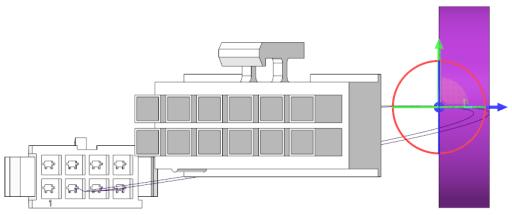
 Orientamenti salvati (Saved Orientations) selezionate FRONTALE (FRONT) e posizionate l'anello di tenuta sui fili come illustrato nella figura.
Orientamenti salvati (Saved Orientations) selezionate FRONTALE (FRONT) e posizionate l'anello di tenuta sui fili come illustrato nella figura. 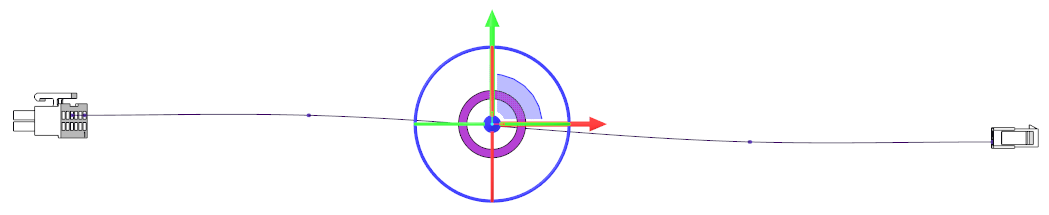
 Orientamenti salvati (Saved Orientations) selezionate Superiore (Top) e posizionate l'anello di tenuta sui fili come illustrato nella figura.
Orientamenti salvati (Saved Orientations) selezionate Superiore (Top) e posizionate l'anello di tenuta sui fili come illustrato nella figura.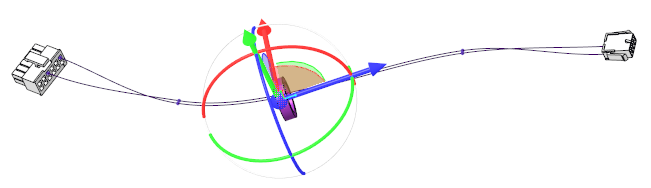
 nella scheda Posizionamento di componente (Component Placement).
nella scheda Posizionamento di componente (Component Placement). Cablaggio (Cabling) per aprire la scheda Cablaggio (Cabling).
Cablaggio (Cabling) per aprire la scheda Cablaggio (Cabling). Inserisci posizioni (Insert locations) dal menu di scelta rapida e selezionate il sistema di coordinate CSYS_PART_DEF dell'anello di tenuta. Viene visualizzata la scheda Posizione (Location).
Inserisci posizioni (Insert locations) dal menu di scelta rapida e selezionate il sistema di coordinate CSYS_PART_DEF dell'anello di tenuta. Viene visualizzata la scheda Posizione (Location).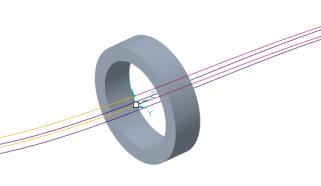
 nella scheda Posizione (Location).
nella scheda Posizione (Location). Fabbr cablaggio preassemblato (Harness Mfg). Viene visualizzata la finestra di dialogo Harness Manufacturing Extension.
Fabbr cablaggio preassemblato (Harness Mfg). Viene visualizzata la finestra di dialogo Harness Manufacturing Extension.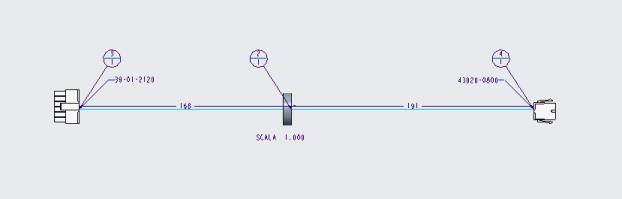

 Parametri (Parameters). Viene visualizzata la finestra di dialogo Parametri (Parameters).
Parametri (Parameters). Viene visualizzata la finestra di dialogo Parametri (Parameters).
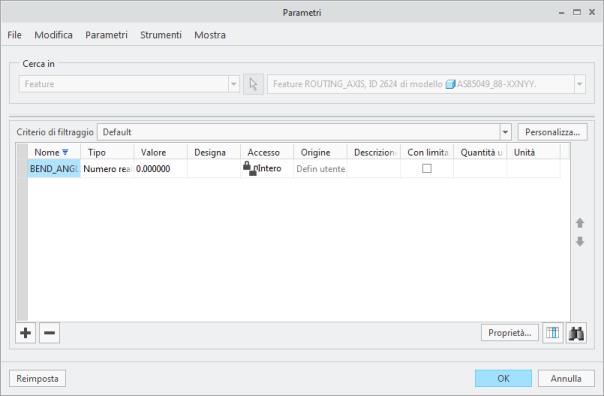
 Punto (Point) per aggiungere un punto di Riferimento sull'asse di instradamento a livello dell'apertura di entrata. Viene visualizzata la finestra di dialogo Punto di Riferimento (Datum Point).
Punto (Point) per aggiungere un punto di Riferimento sull'asse di instradamento a livello dell'apertura di entrata. Viene visualizzata la finestra di dialogo Punto di Riferimento (Datum Point).
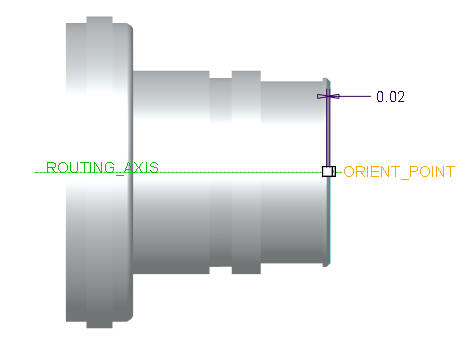
 Assembla (Assemble). Viene visualizzata la finestra di dialogo Apri (Open).
Assembla (Assemble). Viene visualizzata la finestra di dialogo Apri (Open). Apri (Open). Viene visualizzata la finestra di dialogo Seleziona variante (Select Instance).
Apri (Open). Viene visualizzata la finestra di dialogo Seleziona variante (Select Instance).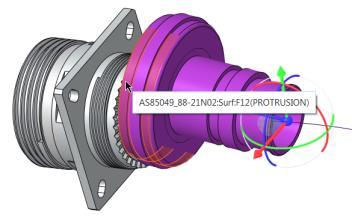
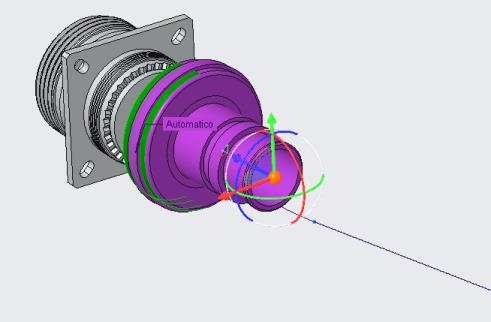
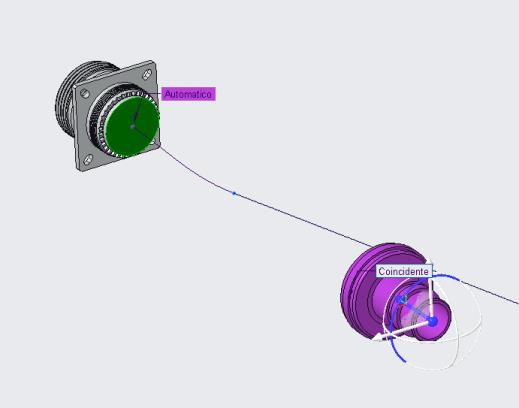
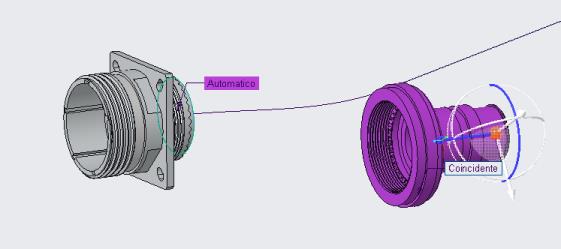

 nella scheda Posizionamento di componente (Component Placement). Il componente AGC viene attaccato al modello del cablaggio preassemblato.
nella scheda Posizionamento di componente (Component Placement). Il componente AGC viene attaccato al modello del cablaggio preassemblato.
 Cablaggio (Cabling) per aprire la modalità cablaggio.
Cablaggio (Cabling) per aprire la modalità cablaggio. Inserisci posizioni (Insert Locations). Viene visualizzata la finestra di dialogo Posizione (Location).
Inserisci posizioni (Insert Locations). Viene visualizzata la finestra di dialogo Posizione (Location).
 Fabbr cablaggio preassemblato (Harness Mfg). Viene visualizzata la finestra di dialogo Harness Manufacturing Extension.
Fabbr cablaggio preassemblato (Harness Mfg). Viene visualizzata la finestra di dialogo Harness Manufacturing Extension.
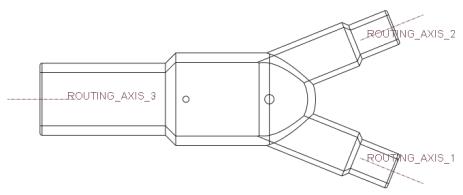
 Parametri (Parameters). Viene visualizzata la finestra di dialogo Parametri (Parameters).
Parametri (Parameters). Viene visualizzata la finestra di dialogo Parametri (Parameters).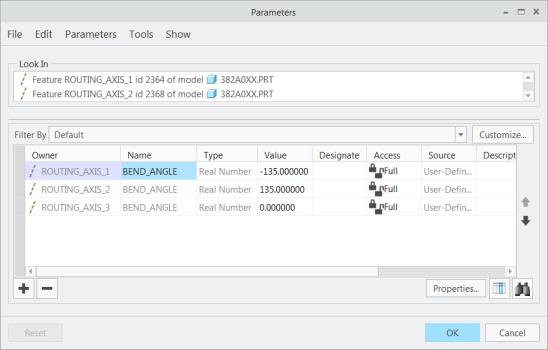
 Parametri (Parameters).
Parametri (Parameters). Punto (Point) per aggiungere un punto di Riferimento sull'asse di instradamento a livello dell'apertura di entrata. Viene visualizzata la finestra di dialogo Punto di Riferimento (Datum Point).
Punto (Point) per aggiungere un punto di Riferimento sull'asse di instradamento a livello dell'apertura di entrata. Viene visualizzata la finestra di dialogo Punto di Riferimento (Datum Point).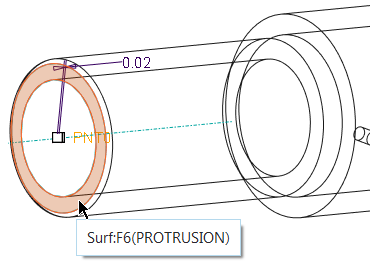
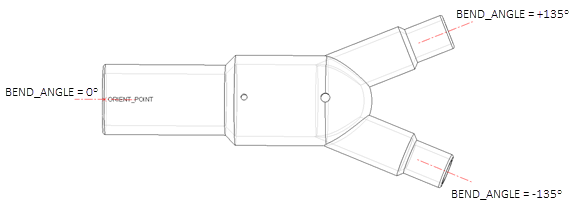
 Assembla (Assemble). Viene visualizzata la finestra di dialogo Apri (Open).
Assembla (Assemble). Viene visualizzata la finestra di dialogo Apri (Open). Orientamenti salvati (Saved Orientations) selezionate FRONTALE (FRONT) e posizionate il componente sui fili come illustrato nella figura.
Orientamenti salvati (Saved Orientations) selezionate FRONTALE (FRONT) e posizionate il componente sui fili come illustrato nella figura.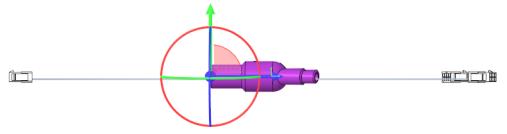
 Orientamenti salvati (Saved Orientations) selezionate SUPERIORE (TOP) e posizionate il componente come illustrato nella figura.
Orientamenti salvati (Saved Orientations) selezionate SUPERIORE (TOP) e posizionate il componente come illustrato nella figura.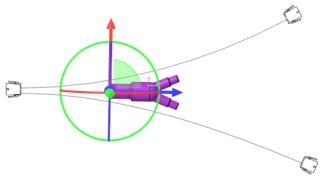
 nella scheda Posizionamento componente (Component Placement) per posizionare l'AGC.
nella scheda Posizionamento componente (Component Placement) per posizionare l'AGC. Cablaggio (Cabling) per aprire la modalità cablaggio.
Cablaggio (Cabling) per aprire la modalità cablaggio. Inserisci posizioni (Insert Locations). Viene visualizzata la finestra di dialogo Posizione (Location).
Inserisci posizioni (Insert Locations). Viene visualizzata la finestra di dialogo Posizione (Location). Orientamenti salvati (Saved Orientations) scegliete SUPERIORE (TOP).
Orientamenti salvati (Saved Orientations) scegliete SUPERIORE (TOP). nella scheda Posizione (Location) per inserire la posizione.
nella scheda Posizione (Location) per inserire la posizione.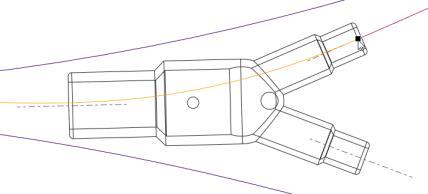
 Inserisci posizioni (Insert Locations). Viene visualizzata la finestra di dialogo Posizione (Location).
Inserisci posizioni (Insert Locations). Viene visualizzata la finestra di dialogo Posizione (Location). nella scheda Posizione (Location) per inserire la posizione.
nella scheda Posizione (Location) per inserire la posizione.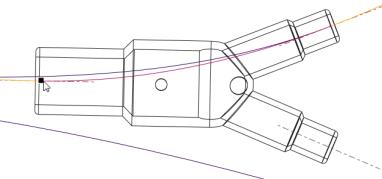
 Inserisci posizioni (Insert Locations). Viene visualizzata la finestra di dialogo Posizione (Location).
Inserisci posizioni (Insert Locations). Viene visualizzata la finestra di dialogo Posizione (Location). nella scheda Posizione (Location) per inserire la posizione.
nella scheda Posizione (Location) per inserire la posizione. Inserisci posizioni (Insert Locations), quindi selezionate la posizione sul filo W1 in ROUTING_AXIS_3. Fate clic su
Inserisci posizioni (Insert Locations), quindi selezionate la posizione sul filo W1 in ROUTING_AXIS_3. Fate clic su  nella scheda Posizione (Location) per inserire la posizione.
nella scheda Posizione (Location) per inserire la posizione.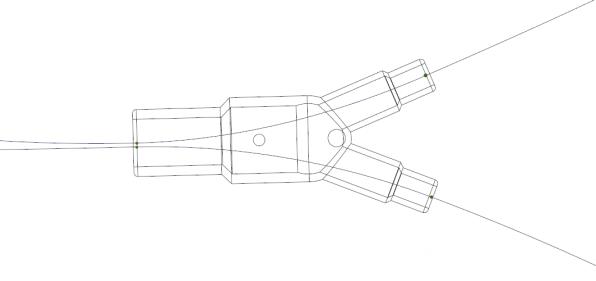
 Inserisci posizioni (Insert Locations).
Inserisci posizioni (Insert Locations). nella scheda Posizione (Location) per inserire la posizione.
nella scheda Posizione (Location) per inserire la posizione. Inserisci posizioni (Insert Locations) e selezionate la posizione creata nel passo precedente. Fate clic su
Inserisci posizioni (Insert Locations) e selezionate la posizione creata nel passo precedente. Fate clic su  nella scheda Posizione (Location) per inserire la posizione.
nella scheda Posizione (Location) per inserire la posizione.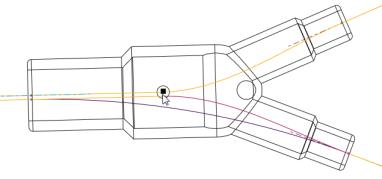
 Fabbr cablaggio preassemblato (Harness Mfg). Viene visualizzata la finestra di dialogo Harness Manufacturing Extension.
Fabbr cablaggio preassemblato (Harness Mfg). Viene visualizzata la finestra di dialogo Harness Manufacturing Extension.